Cara Mendaftarkan Nama Domain dengan Amazon Route 53
PANDUAN PRAKTIS
Gambaran Umum
Dalam panduan ini, Anda akan mendaftarkan nama domain baru untuk aplikasi web Anda. Anda kemudian akan menghubungkan nama domain tersebut melalui Sistem Nama Domain (DNS) ke aplikasi web yang sedang berjalan yang berhadapan dengan Penyeimbang Beban Aplikasi (ALB).
Implikasi biaya:
Terdapat biaya tahunan untuk mendaftarkan domain. Biayanya dapat berkisar dari USD9 hingga beberapa ratus dolar, tergantung pada domain tingkat atas. Biaya ini tidak dapat dikembalikan. Lihat dokumentasi harga domain Amazon Route 53 untuk perincian selengkapnya.
Saat Anda mendaftarkan sebuah domain, kami secara otomatis membuat sebuah zona yang di-hosting yang memiliki nama yang sama dengan domain tersebut. Anda menggunakan zona di-hosting untuk menetapkan tempat Anda ingin Amazon Route 53 merutekan lalu lintas untuk domain Anda. Biaya untuk zona di-hosting adalah 0,50 USD per bulan. Anda dapat menghapus zona yang di-hosting tersebut jika ingin terhindar dari biaya ini. Lihat dokumentasi harga Zona yang Di-hosting Amazon Route 53 untuk perincian selengkapnya.
Hal-hal yang akan Anda capai
Dalam panduan ini, Anda akan belajar cara untuk:
- Mendaftarkan domain baru menggunakan Amazon Route 53 di konsol AWS.
- Memperbarui catatan DNS untuk mengarahkan ke Penyeimbang Beban Aplikasi yang ada.
Prasyarat
Sebelum memulai panduan ini, Anda memerlukan:
- Akun AWS: Jika Anda belum memilikinya, ikuti panduan memulai Menyiapkan Lingkungan AWS Anda untuk memperoleh gambaran singkat.
Pengalaman AWS
Pemula
Waktu penyelesaian
10 menit
Biaya penyelesaian
Lihat bagian Implikasi biaya
Memerlukan
- Akun AWS
- Peramban yang disarankan: Chrome atau Firefox versi terbaru
[**]Akun yang dibuat dalam 24 jam terakhir mungkin belum memiliki akses ke sumber daya yang diperlukan untuk tutorial ini.
Terakhir diperbarui
8 November 2022
Implementasi
Langkah 1: Mendaftarkan nama domain
a. Buka browser dan navigasi ke Konsol Manajemen AWS.
Setelah masuk, pastikan Anda telah memilih Wilayah yang Anda inginkan di sudut kanan atas berdasarkan persyaratan infrastruktur Anda.
Kiat profesional: Anda dapat belajar tentang konsol melalui tutorial Memulai Konsol Manajemen AWS.
c. Klik tombol Daftarkan Domain.
Gali lebih dalam: Baca dokumentasi untuk mendaftarkan domain baru.
Pilih tombol Tambahkan ke keranjang di sebelah domain yang ingin Anda beli.
Pilih tombol Lanjutkan di bagian bawah halaman.
Jika domain yang Anda pilih tidak tersedia, pilih salah satu saran domain terkait atau coba lagi dengan nama domain yang berbeda.
f. Verifikasi detail kontak Anda.
Pilih Aktifkan atau Nonaktifkan di bagian pembaruan otomatis.
Pilih kotak centang setelah membaca dan menyetujui syarat dan ketentuan.
Pilih Pesanan Lengkap.
Anda akan menerima email ketika pendaftaran domain Anda telah disetujui. Untuk menentukan status permintaan Anda saat ini, lihat Melihat status pendaftaran domain.
Langkah 2: Mengonfigurasikan DNS
a. Setelah pendaftaran domain selesai, kembali ke konsol AWS.
Masukkan Route 53 di bilah pencarian dan pilih Route 53 untuk membuka konsol layanan.
c. Pilih zona yang di-hosting dengan nama domain Anda yang dibuat Route 53 untuk Anda sebagai bagian dari pendaftaran domain.
d. Anda sekarang dapat membuat catatan DNS untuk domain Anda. Dalam panduan ini, kita akan membuat tipe catatan A sederhana. Pilih tombol Buat catatan untuk memulai.
Gali lebih dalam: Baca dokumentasi Route 53 untuk gambaran lengkap tentang berbagai catatan yang dapat Anda buat.
f. Untuk mengizinkan klien terhubung ke ALB Anda menggunakan IPv4, masukkan informasi catatan A Anda dan pastikan A dipilih di kolom Jenis catatan. Untuk panduan ini, kita akan memasukkan www untuk Nama catatan.
Aktifkan Alias.
Pilih Alias untuk Aplikasi dan Penyeimbang Beban Klasik di menu tarik-turun Pilih titik akhir.
Di menu tarik-turun Pilih Wilayah, pilih Wilayah tempat ALB Anda berada.
Di menu tarik-turun Pilih penyeimbang beban, pilih ALB yang ada, yang akan menerima lalu lintas dari domain ini.
Pilih tombol Buat catatan setelah Anda selesai.
Kiat profesional: Anda dapat menambahkan banyak jenis catatan sekaligus dengan menggunakan tombol Tambahkan catatan lain sebelum selesai.
Domain Anda sekarang siap digunakan dengan IPv4. Buka peramban dan masukkan http://www.<nama domain Anda>. (Pastikan Anda telah menyiapkan penyeimbang beban aplikasi dan instans EC2 target dengan benar sebagai server web sebelum menjelajah ke URL domain Anda.)
g. Agar klien dapat terhubung ke ALB Anda dengan IPv6, masukkan informasi catatan AAAA Anda dan pastikan AAAA dipilih di kolom Jenis catatan. Untuk panduan ini, kita akan memasukkan www untuk Nama catatan.
Aktifkan Alias.
Pilih Alias untuk Aplikasi dan Penyeimbang Beban Klasik di menu tarik-turun Pilih titik akhir.
Di menu tarik-turun Pilih Wilayah, pilih wilayah tempat ALB Anda berada.
Di menu tarik-turun Pilih penyeimbang beban, pilih ALB yang ada, yang akan menerima lalu lintas dari domain ini.
Pilih tombol Buat catatan setelah Anda selesai.
Kiat profesional: Anda dapat menambahkan banyak jenis catatan sekaligus dengan menggunakan tombol Tambahkan catatan lain sebelum selesai.
Domain Anda sekarang siap digunakan dengan IPv6. Buka peramban dan masukkan http://www.<nama domain Anda>. (Pastikan instans ALB dan target EC2 telah disiapkan dengan benar sebagai server web sebelum menjelajah ke URL domain Anda).
Kesimpulan
Selamat! Anda telah menyelesaikan panduan Cara Mendaftarkan Nama Domain dengan Amazon Route 53.
Dalam panduan ini, Anda telah belajar cara menyediakan alamat IP publik, mendaftarkan nama domain baru, dan mengonfigurasi DNS.
Anda dapat melanjutkan perjalanan Anda dengan AWS dengan mengikuti bagian langkah berikutnya di bawah ini.


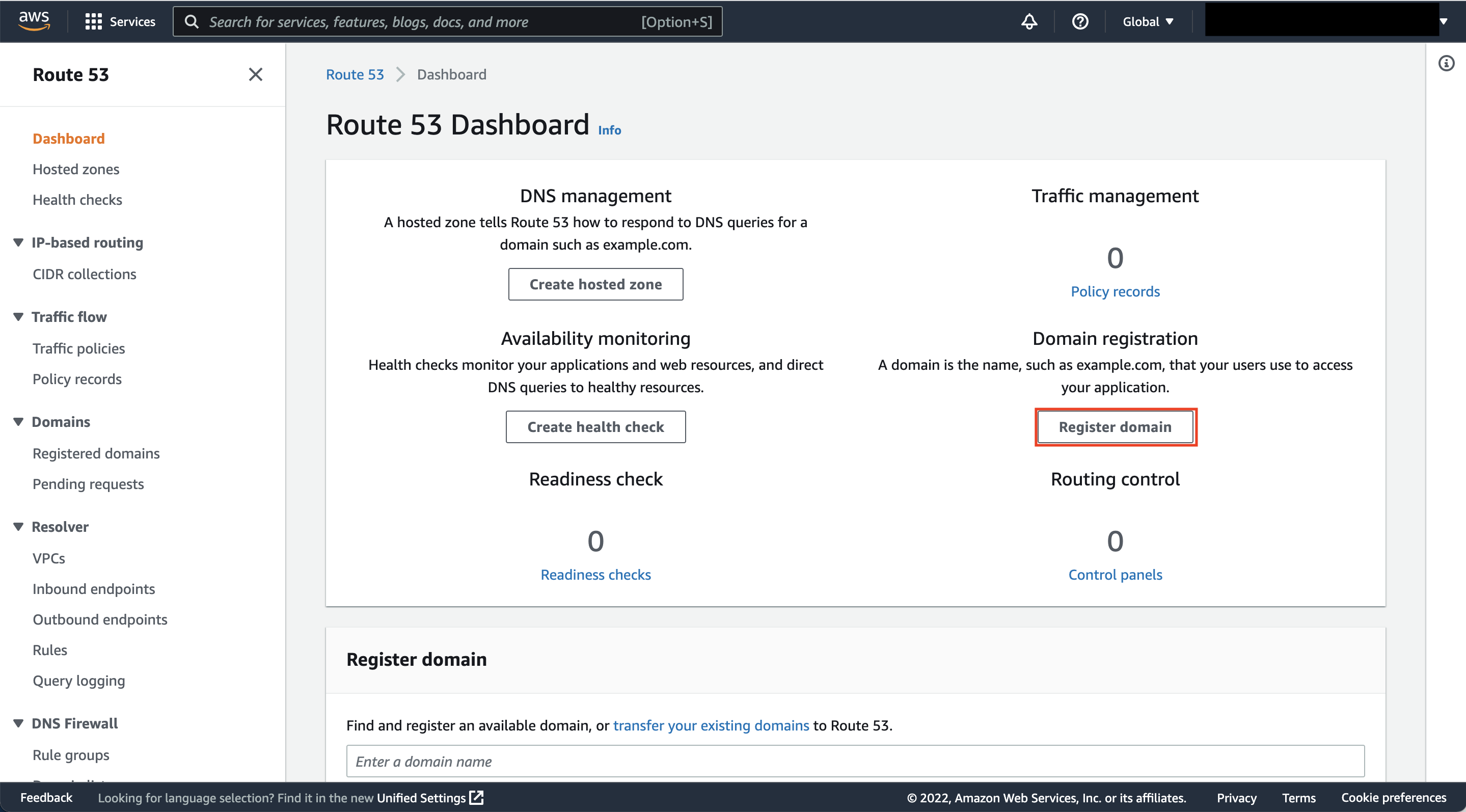

.1a8d7466628dcae1aa4bfb427d0ca9afb8034c04.png)

.a2b8226ca58a5c687b40b75aba090ab8827f22a8.png)




.fbd9b485fc9a92442ec5845653afec18b2e88ecc.png)


